Примеры использования
Так могли бы выглядеть ваши отчёты по результатам успешного скана:
(Лучше бы они, конечно, не выглядели именно так, как в примерах.)
Запуск скана
Инструментированные контейнеры имеют установленную CMD для запуска соотв. jockey-скрипта. Т.о. внешние спецификации для запуска jockey-скрипта и контейнера совпадают.
# Установите __HOSTPATH__ and __IMAGE_NAME__ в соответствии с выбранным
# каталогом, где будет создана конфигурация и размещён результат,
# и типом скана, т.е. соответствующим инструментом.
docker run --rm -d \
-v __HOSTPATH__:/wrk/:rw \
__IMAGE_NAME__ \
-i /wrk/scanrequest.jsonWebAPI (см. спецификацию OpenAPI слева в соседнем разделе) фактически является адаптером к интерфейсу контейнеров, добавляющим слои организации приложений/продуктов и диспетчеризации задач на сканы, в т.ч. параллельного запуска нескольких контейнеров.
Формат запроса на скан для контейнера и API совпадают. Схема там. А здесь пример:
{
"endpoints": ["example.com"]
}{
"endpoints": ["example.com"],
"headers": [
["Authorization", "Basic eW86eW8="],
["X-Tenant", "Custom"]
]
}{
"endpoints": ["example.com"],
"headers": [
["Authorization", "Basic eW86eW8="],
["X-Tenant", "Custom"]
],
"oas": {"file": "/wrk/openapi.json"}
}demo
Предварительные условия
Предполагается, что в соответствии с Инструкцией для "on-premise" уже развёрнут комплект D1 и запущены соответствующие сервисы docker.
Если вы не применяли собственные настройки сетевого взаимодействия (порты, DNS, TLS и пр.), то вместо используемого в примерах "x.x.x.x" используйте IP-адрес, по которому ваш узел с запущенными сервисами Docker доступен из среды, где вы используете web-браузер.
При успешном запуске начальная страница http://x.x.x.x будет выглядеть так:
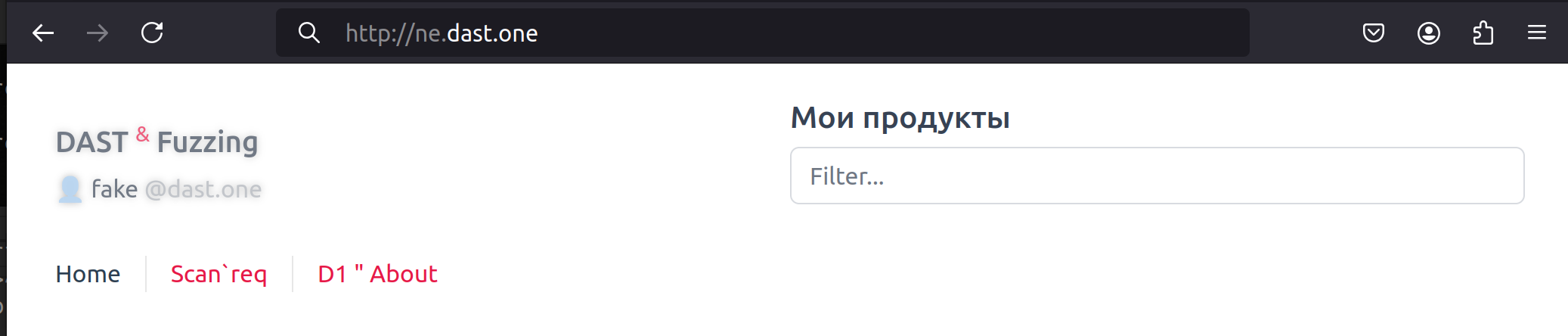
Оценочный комплект также содержит тестовое приложение – заведомо уязвимое API, которое должно быть доступно по http://x.x.x.x:10011
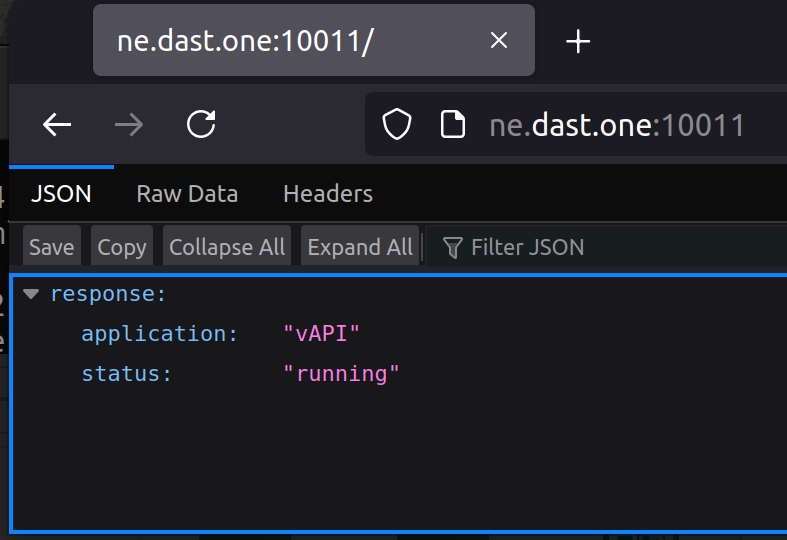
Создаём задачу на тестирование
Перейдём на страницу «Скан`запрос» ("Scan`req") и заполним форму
В качестве базового URL введём
http://x.x.x.x:10011/и установим режим тестирования: DAST либо Fuzzing – на ваше усмотрение.
При этом:- При выборе Fuzzing предполагается тестирование API, поэтому будет необходимо загрузить OpenAPI-спецификацию. (См. пример
vuapi-short.yamlв комплекте.) - Тестировать API (например, vuapi) в режиме DAST – не запрещается, но результат будет заведомо меньший.
- При выборе Fuzzing предполагается тестирование API, поэтому будет необходимо загрузить OpenAPI-спецификацию. (См. пример
для тестирования тренировочного API указывать HTTP-заголовков не нужно, но в общем виде они требуются для успешной авторизации отправляемых запросов (разумеется, если цель – протестировать сервис, а не слой контроля доступа),
а в самом общем виде D1 позволяет автоматизировать сценарий получения (и обновления в ходе скана) заголовков/токенов.
По нажатии кнопки СКАН/FIRE вы будете перенаправлены на страницу продукта (в demo-режиме – с наименованием «klmn»), в рамках которого создалась задача.
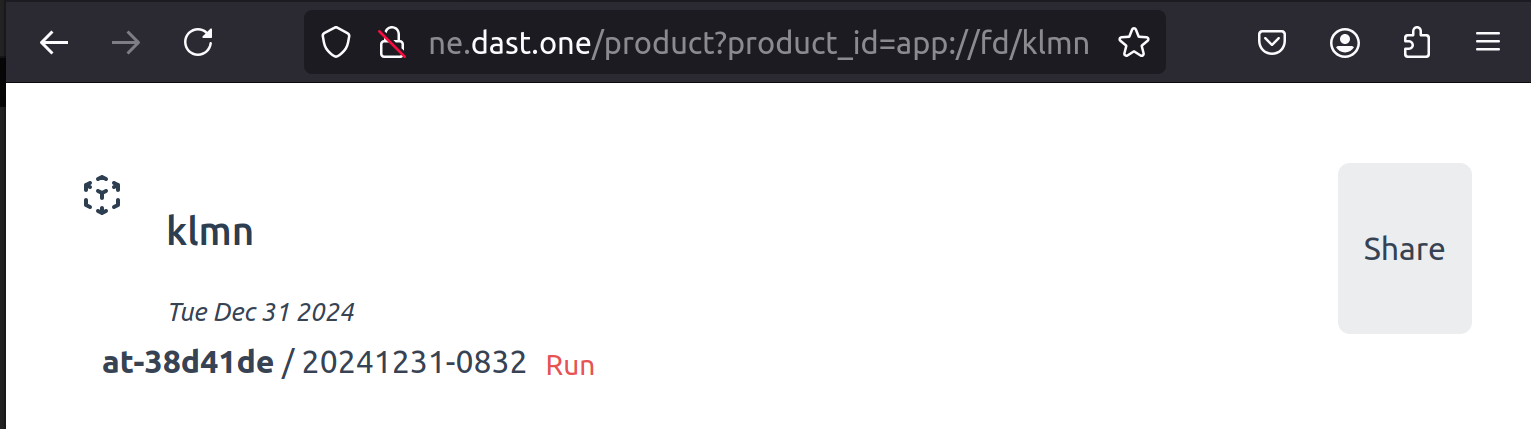
Внимание! На данном этапе в вашем случае сканирование НЕ было запущено. Пользователь fake@dast.one, из-под которого вы работаете, имеет право запускать активные действия, но не без своего же подтверждения.
Запускаем сканирование
Кнопка «Run» запускает созданную задачу. При этом запускается 1-2 контейнера в зависимости от выбранного режима (вы их можете наблюдать с помощью docker ps).
В зависимости от конфигурации сканера и особенностей тестируемого сервиса, процесс может длиться до нескольких часов, но в вашем случае это должно занять до 1 минуты.
Если успеете дать запрос GET http://x.x.x.x/api/scanreq/stats, прежде чем завершится скан, сможете наблюдать подробности о текущих задачах в работе и о подзадачах сканеров:
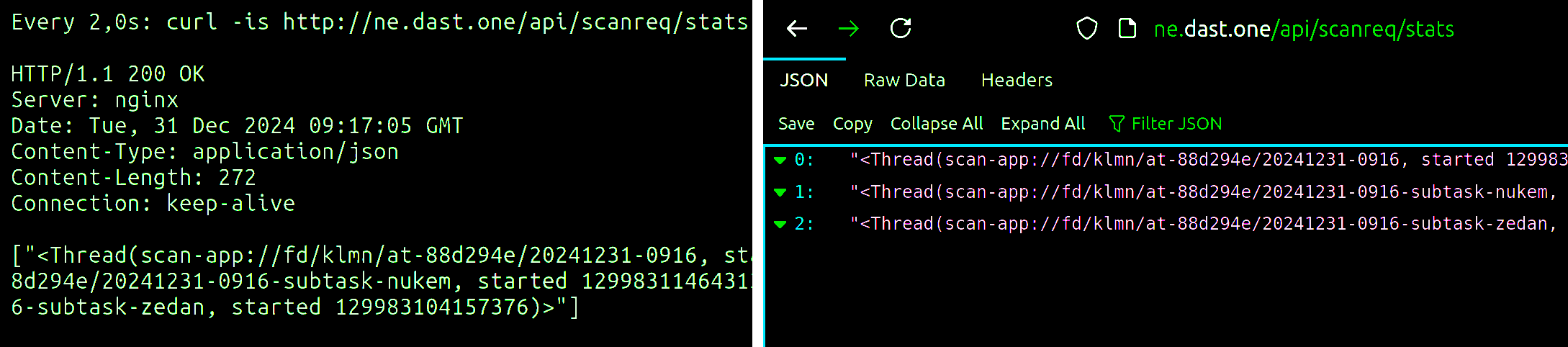
Спустя около минуты после старта обновите страницу: вы должны заметить, что кнопка запуска скана не отображается, а под заведённой задачей на скан появился один или несколько отчётов:
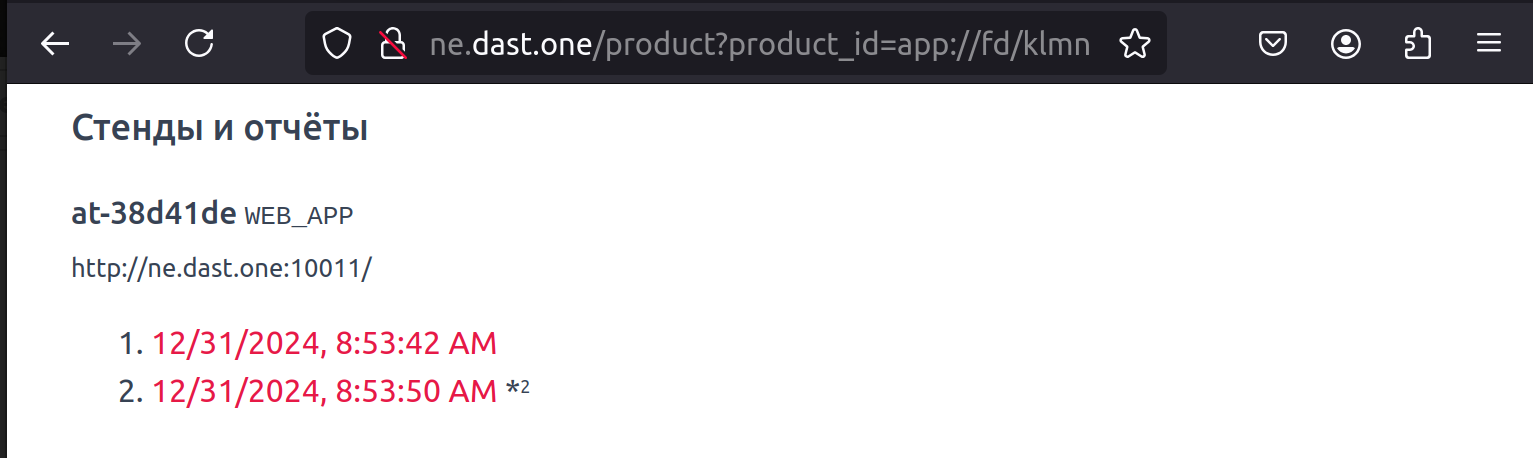
Те из них, которые отмечены звёздочкой+числом, – ненулевые, они и представляют интерес.
Обратите внимание на идентификатор тестируемого приложения (в нашем примере это at-38d41de) и на URL отчёта – они нам понадобятся на следующем шаге.
Оценим результат в виде "сырых" данных
Оценить результат (отчёт) вы сможете самостоятельно либо с помощью разработчика, знакомого с логикой тестируемого приложения, или AppSec/DevSecOps-инженера (спец. по «безопасной разработке»).
Мы же здесь рассмотрим, где и в каком виде разместились результаты тестирования в исходном виде. Разбираем ссылку на отчёт:
.../report?report_id=app://fd/klmn/at-38d41de/r-nukem-... .../report?report_id=app://fd/klmn/at-38d41de/r-nukem-... 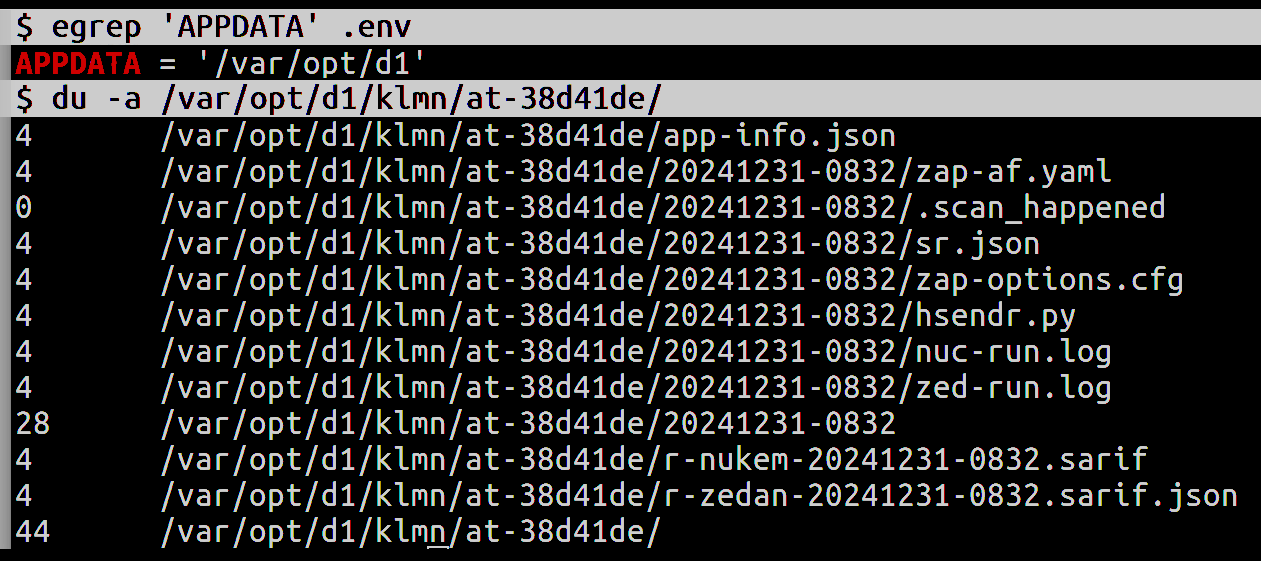
Теперь остаётся предложить рассмотреть структуру и содержание файлов и сопоставить их с тем, что происходит при старте и завершении скана:
app-info.json– метаданные приложения;sr.json– ваш запрос на скан, используется при POST /scanreq и при запуске контейнеров (сканеров);*.log– журналы, часто помогают понять причину отсутствия результата (запрос на реализацию доступа к ним из webUI/API уже в бэклоге);- остальное в каталоге скана – конфигурация сканера и промежуточные данные, созданные сканером;
- остальное в каталоге приложения – ваши отчёты.
Немного подробностей о внутреннем устройстве и спецификациях: см. там.